







By Justin SabrinaUppdaterad 02 september 2021
Lösenordet kan skydda din iPhone-data, det är troligt att du kommer att göra det glöm ditt lösenord om det här är din oanvända telefon på många år. Dessutom använder de flesta iPhone-användare för närvarande fingeravtryckslås på sin enhet, så det är vanligt att man glömmer sitt iPhone-lösenord. Om du vill torka din iPhone behöver du fortfarande ett lösenord. Här är de situationer vi samlade in som du kan behöva för att radera din iPhone:
- Sälj din befintliga iPhone.
- Ge din iPhone till andra.
- Förbättra prestanda och skapa tillgängligt lagringsutrymme.
- Din iPhone fungerar inte och du måste återställa den till standardinställningarna.
- Du vill radera vissa privata uppgifter.
Av olika anledningar kanske du vill radera eller torka iPhone 11 / XS / XR / X / 8/7 / 6s / 6 eller iPad Pro / Air / mini men det är dåligt, du har inget lösenord. Så hur raderar man iPhone utan lösenord? I den här artikeln kommer jag att diskutera olika sätt att göra radera en iPhone utan att använda ett lösenord, och garanterar 100 % omöjlig att återställa.
Tips: I princip kommer du att förlora alla iPhone-data och inställningar efter att du har torkat din iPhone. I de flesta fall är denna process irreversibel. Innan du raderar bör du därför göra en tillförlitlig säkerhetskopia av iPhone-data, så att viktiga mediefiler och annan data fortfarande kan sparas. Du kan enkelt skapa iPhone-säkerhetskopia via iTunes / iCloud.
INNEHÅLL
Varför raderas det permanent? Vi fann att det finns många iPhone-programvara för dataåterställning på marknaden, de kan enkelt hämta raderade data från iPhone. Om dessa människor har dåliga avsikter kan saker och ting bli värre. En sak du bör tänka på är att radering av data från iPhone är långt ifrån att sälja den på ett säkert sätt. Om iOS-dataraderaren inte är tillräckligt komplett kan personer med nyfikna ögon hitta sätt att återställa din raderade iPhone-data. Därför vill vi introducera en professionell iPhone / iPad-dataraderare som heter UkeySoft FoneEraser för att hjälpa dig radera iPhone permanent utan lösenord och garantera att de är 100 % omöjliga att återställa.
Det som förvånade mig är det UkeySoft FoneEraser kan enkelt radera dina befintliga data och raderade data från iPhone utan lösenord. Med bara ett klick rensas all iPhone-data och -inställningar, och du kan välja den privata data du vill radera, inklusive kontakter, SMS, foton, videor, anteckningar, anteckningar etc. Innan du raderar iPhone får du säkerhetskopiera bilder och videor från iPhone / iPad / iPod till datorn. Det är ett effektivt sätt att frigöra iPhone-utrymme. Dessutom gör UkeySoft FoneEraser bra att rensa upp skräpfiler och appdatacache och vissa privata fragment.
Funktioner i UkeySoft FoneEraser:
Steg 1. Skaffa UkeySoft FoneEraser
Hämta testversionen av UkeySoft FoneEraser från nedladdningsknappen ovan. UkeySoft FoneEraser stöder 100 % radering av din iPhone utan att skriva något lösenord. Efter installationen, starta den på din dator och anslut din iPhone-enhet till datorn och navigera sedan till fliken "Radera alla data".

Steg 2. Börja radera iPhone utan lösenord
På den nya sidan hittar du enkelt den blå knappen för "Radera". Om du klickar på den börjar du radera allt på din iPhone.

Steg 3. Slutfört
Du kommer att se att programmet kommer att försöka radera din iPhone och visa en förloppsindikator. Ha tålamod och vänta tills det tar slut.

När allt är klart kommer programmet att berätta att alla valda filer har raderats helt. Klicka på "Klar" för att avsluta.

Om du tror att din iPhone inte har någon integritet alls, kan du radera din iPhone utan lösenord genom att följa de kostnadsfria metoderna.
Om du har synkroniserat din iPhone eller iPad med iTunes kan du följa stegen nedan för att radera iPhone utan lösenord via iTunes.
Steg 1. Anslut din iPhone eller iPad till datorn via en USB-kabel.
Steg 2. Starta iTunes på datorn, gå sedan till det övre vänstra hörnet av iTunes-fönstret och klicka på fliken Enhet.
Steg 3. När du är klar, klicka på "Återställ iPhone" och följ instruktionerna för att radera iPhone utan lösenord.
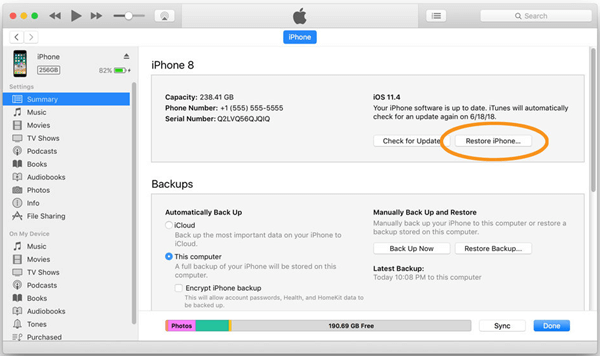
Om din iPhone inte har synkroniserats med iTunes kommer du att bli ombedd att ange ditt iPhone-lösenord när du ansluter. I det här fallet kan du välja följande andra sätt att torka iPhone.
Steg 1. Besök sidan iCloud.com/find och ange ditt Apple-ID och lösenord för att fortsätta.
Steg 2. Välj alternativet "Alla enheter" högst upp i webbläsaren.
Steg 3. Välj mål-iPhone eller iPad och klicka sedan på knappen "Radera enhet" för att fjärrradera allt innehåll på din iPhone.
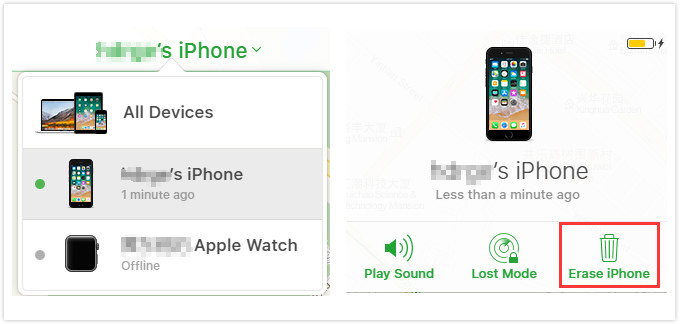
För att göra denna metod tillgänglig måste du aktivera "Hitta min iPhone" på din iPhone innan.
Det finns vissa begränsningar som gör att ovanstående två metoder inte är 100% effektiva. Du kan också försöka torka iPhone genom att sätta iPhone i återställningsläge. Så här gör du:
Steg 1. Anslut iPhone till din dator via en USB-kabel och starta iTunes.
Steg 2. Om inget händer, stäng av din iPhone och följ dessa enkla steg för att sätta enheten i återställningsläge.
För iPhone 8/X/XS/11 eller senare: Håll ned sidoknappen och en av volymknapparna tills "Skjut för att stänga av" visas på skärmen. Dra skjutreglaget för att stänga av enheten och håll sedan in strömknappen tills skärmen för återställningsläge visas.
För iPhone 7 och 7 Plus: Håll ned sidoknappen tills skärmen "Skjut för att stänga av" visas. Dra skjutreglaget för att stänga av enheten och håll sedan volym ned-knappen tills skärmen för återställningsläge visas.
För iPhone 6s eller tidigare: Håll ned strömknappen tills du ser "Skjut för att stänga av". Dra skjutreglaget för att stänga av enheten och tryck sedan på och håll ned hemknappen tills skärmen för återställningsläge visas.
Steg 3. När du ser ett meddelande i iTunes som informerar dig om att återställa eller uppdatera din iPhone, klicka på "Återställ" och iTunes kommer att radera iPhone utan lösenord.
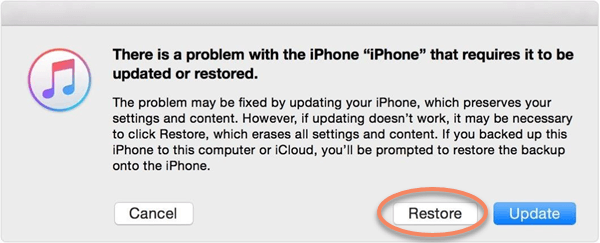
Slutsats
Efter att ha läst den här artikeln kanske du vet hur du torkar iPhone utan lösenord på andra sätt. Men uppgifterna är återvinningsbara i de flesta fall. Om du vill radera din iPhone utan någon chans att återställa, kommer UkeySoft FoneEraser att tillgodose dina behov och se till att data är 100% oåterkallelig! Innan du raderar din enhet är det bättre att använda iTunes, iCloud eller U.Fone iPhone Data Recovery som ett tredjepartsverktyg för att säkerhetskopiera data från iPhone / iPad till datorn.
Tyvärr har kommentaren stängts.
Har du glömt iPhone-lösenordet och vill ta bort lösenordet för iPhone-låsskärmen?

Njut av ett säkert och fritt digitalt liv.
Verktyget
multimedia
Copyright © 2023 UkeySoft Software Inc. Med ensamrätt.
Kommentarer är avstängda!